Steg 3: slå på bildskärmen och datorn, Steg 3, Välja språk för menyerna på skärmen (lang) – Sony CPD-E200E User Manual
Page 91
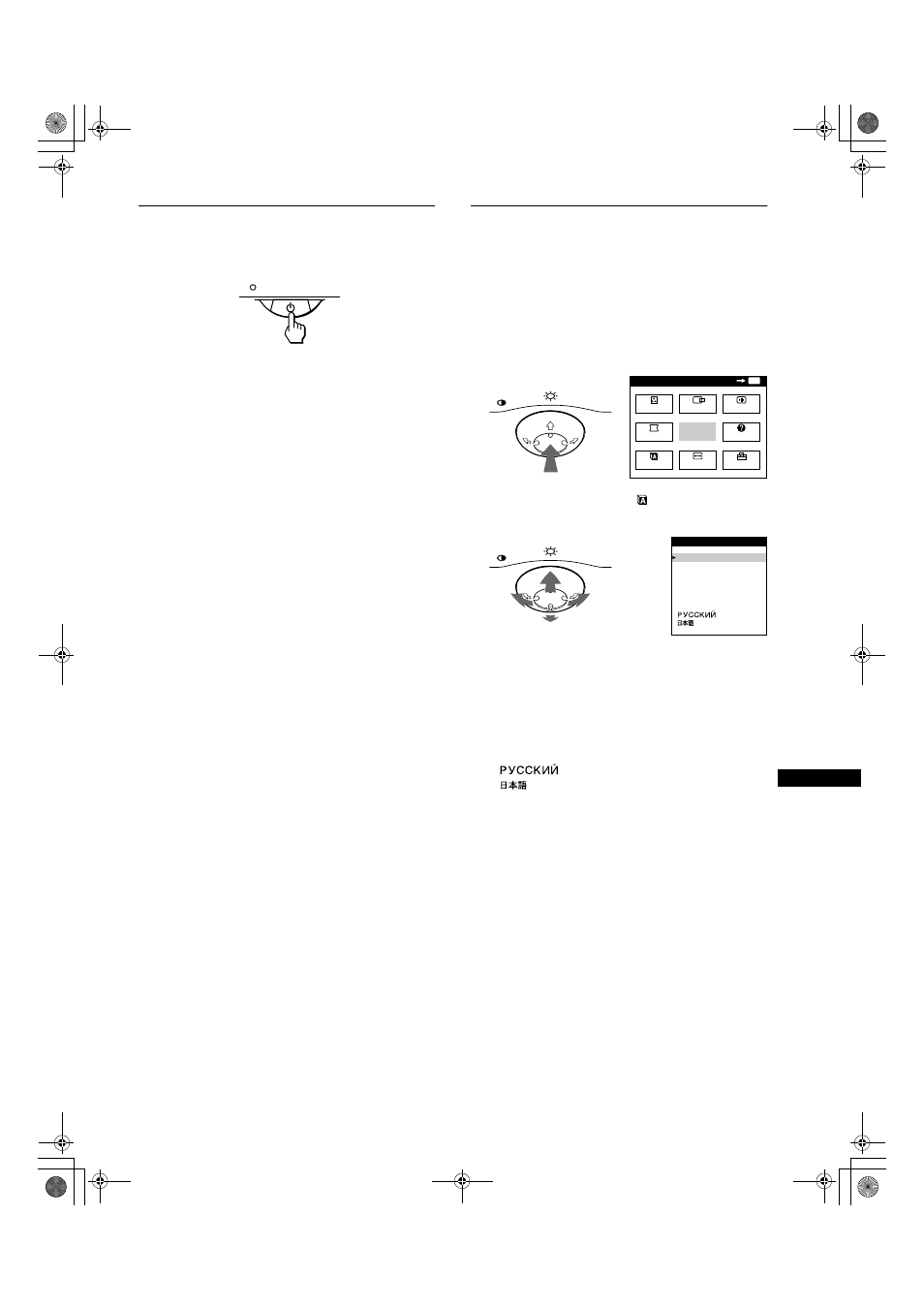
7
D:\###sagyou\0622-yama\386765711CPDE200EAEP\07SE02BAS-AEP.fm
masterpage:Right
CPD-E200E
3-867-657-11 (1)
SE
Steg 3: Slå på bildskärmen och
datorn
Slå först på bildskärmen och sedan datorn.
Installationen är nu klar.
Om nödvändigt kan du använda bildskärmens reglage för att
justera bilden.
Om ingen bild visas på skärmen
• Kontrollera att bildskärmen är korrekt ansluten till datorn.
• On INGEN SIGNAL visas på skärmen kontrollerar du att
videosignalkabeln är korrekt ansluten och att alla kontakter
sitter ordentligt i uttagen.
• Om BILDSKÄRM I ENERGI-SPARLÄGE visas på skärmen
prövar du med att trycka på någon tangent på datorns
tangentbord.
• Om du ersätter en gammal bildskärm med den här modellen
och EJ I FREKVENSOMFÅNG visas på skärmen ansluter du
den gamla bildskärmen igen. Sedan justerar du datorns
grafikkort så att den horisontella frekvensen ligger mellan
30 och 85 kHz och den vertikala frekvensen mellan
48 och 120 Hz.
För ytterligare information om menyerna på skärmen, se
“Felsökning och åtgärder” på sidan 14.
För kunder som använder Windows 95/98
Om du vill få ut mer av din bildskärm kan du installera den nya
modellinformationsfilen från den medföljande disketten Windows
Monitor Information Disk på datorn.
Den här bildskärmen är kompatibel med plug-and-play-standarden
“VESA DDC”. Om datorn/grafikkortet är kompatibelt med DDC väljer
du “Plug & Play Monitor (VESA DDC)” eller den här bildskärmens namn
som bildskärmstyp i “Control Panel” (Kontrollpanelen) i Windows 95/98.
Om datorn/grafikkortet har svårt att kommunicera med bildskärmen
laddar du disketten Windows Monitor Information Disk och väljer den här
bildskärmens namn som bildskärmstyp.
För kunder som använder Windows NT4.0
Bildskärmsinstallationen i Windows NT4.0 skiljer sig från Windows 95/
98. Du behöver t ex inte välja någon bildskärmstyp. Mer information om
hur du justerar upplösningen, uppdateringsfrekvensen och antal färger
finns i instruktionshandboken till Windows NT4.0.
Justera bildskärmens upplösning och antal färger
Information om hur du justerar bildskärmens upplösning och antal färger
finns i instruktionshandboken till datorn. Antal färger kan variera
beroende på vilken dator och vilket grafikkort du har.
Färgpalettinställningarna och det faktiska antalet färger är följande:
• High Color (16 bitar)
t 65 536 färger
• True Color (24 bitar)
t ca 16,77 miljoner färger
I true color-läget (24 bitar) kan bildskärmen bli långsammare.
Välja språk för menyerna på
skärmen (LANG)
Det finns engelska, franska, tyska, spanska, italienska,
nederländska, svenska, ryska och japanska versioner av
skärmmenyerna. Standardinställningen är engelska.
1
Tryck mitt på kontrollknappen.
Se sidan 9 om du vill veta mer om hur du använder
kontrollknappen.
2
Rör kontrollknappen så att
LANG markeras och
tryck mitt på kontrollknappen igen.
3
Flytta
m
/
M
med kontrollknappen till önskat språk.
• ENGLISH: engelska
• FRANÇAIS: franska
• DEUTSCH: tyska
• ESPAÑOL: spanska
• ITALIANO: italienska
• NEDERLANDS: nederländska
• SVENSKA
•
: ryska
•
: japanska
Stänga menyn
Tryck mitt på kontrollknappen en gång så återvänder du till huvudmenyn
MENU. Om du trycker två gånger återgår du till normalt visningsläge.
Om du inte trycker på några knappar stängs menyn automatiskt efter ca
30 sekunder.
Återställa till engelska
Tryck på RESET-knappen medan menyn LANGUAGE visas på skärmen.
MENU
MENU
MENU
SLUTA
CENTER
STORL.
GEOM
FÄRG
LANG
HJÄLP
KONV.
OPTION
OK
MENU
ENGL I SH
FRANÇA I S
DEUT SCH
ESPAÑOL
I T A L I ANO
NEDER L ANDS
SVENSKA
L ANGUAGE
01GB01COV-AEP.book Page 7 Monday, June 21, 1999 7:09 PM
